华为AR系列升级、更新文档
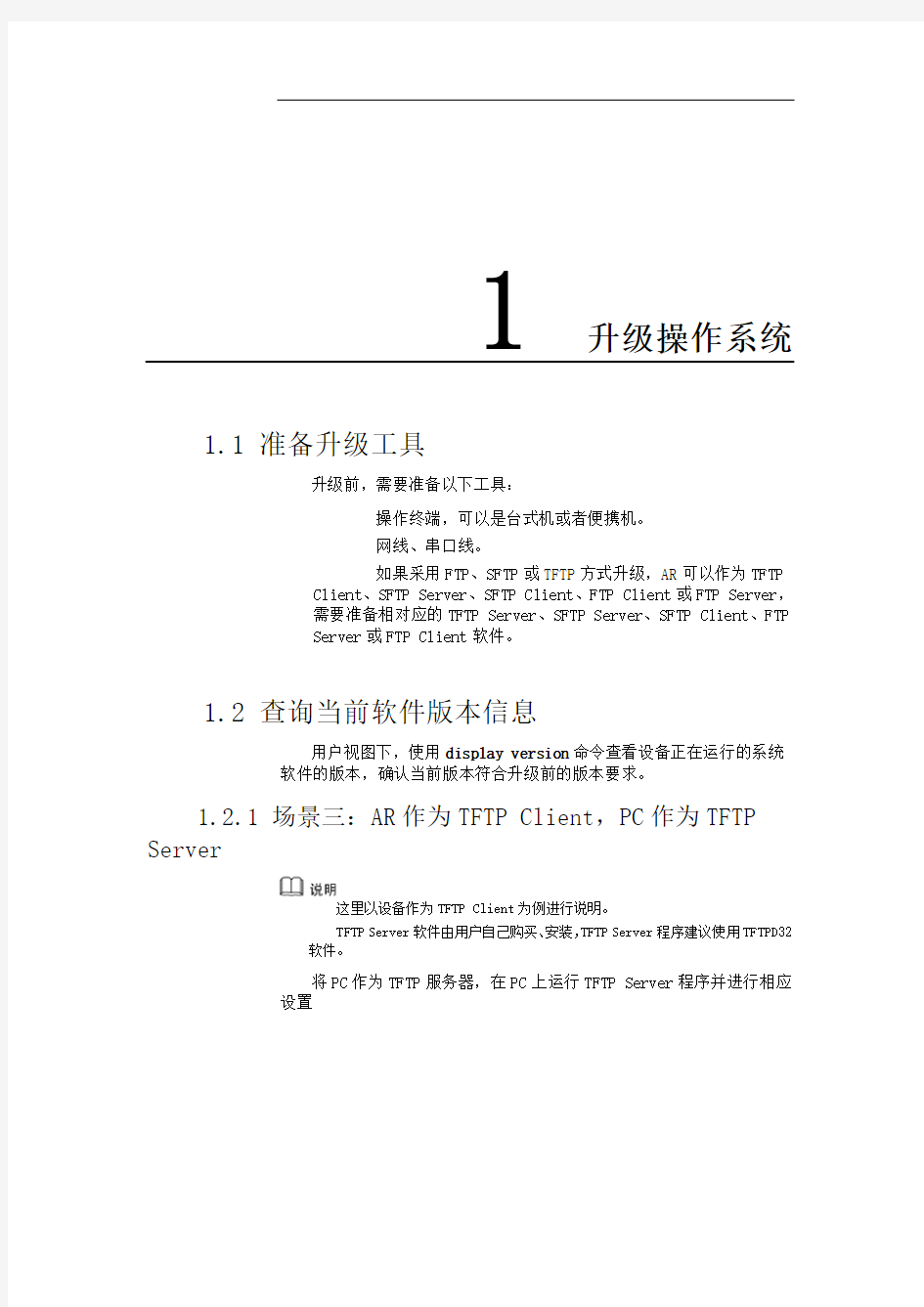
- 1、下载文档前请自行甄别文档内容的完整性,平台不提供额外的编辑、内容补充、找答案等附加服务。
- 2、"仅部分预览"的文档,不可在线预览部分如存在完整性等问题,可反馈申请退款(可完整预览的文档不适用该条件!)。
- 3、如文档侵犯您的权益,请联系客服反馈,我们会尽快为您处理(人工客服工作时间:9:00-18:30)。
1 升级操作系统
1.1 准备升级工具
升级前,需要准备以下工具:
操作终端,可以是台式机或者便携机。
网线、串口线。
如果采用FTP、SFTP或TFTP方式升级,AR可以作为TFTP
Client、SFTP Server、SFTP Client、FTP Client或FTP Server,
需要准备相对应的TFTP Server、SFTP Server、SFTP Client、FTP
Server或FTP Client软件。
1.2 查询当前软件版本信息
用户视图下,使用display version命令查看设备正在运行的系统软件的版本,确认当前版本符合升级前的版本要求。
1.2.1 场景三:AR作为TFTP Client,PC作为TFTP Server
这里以设备作为TFTP Client为例进行说明。
TFTP Server软件由用户自己购买、安装,TFTP Server程序建议使用TFTPD32
软件。
将PC作为TFTP服务器,在PC上运行TFTP Server程序并进行相应设置
CONSOLE登录设备后:配置ip地址与tftp server连通
tftp serverip get
1.3 备份Flash/SD卡中的重要文件
Flash或SD卡中的重要文件一定要在升级之前备份。重要文件包括:升级前系统使用的系统软件、配置文件、License文件和补丁文件。
备份补丁文件、License文件的方法和系统软件类似,这里不再单独举例说明。
以通常AR1220VW为例,假设当前系统的系统软件为以,数据配置文件为(V200R007C00SPC900版本的默认配置文件为)。
备份系统软件有如下方式:
AR作为FTP Server备份系统软件
AR作为FTP Client备份系统软件
AR作为TFTP Client备份系统软件
AR作为SFTP Client备份系统软件
1.3.1 方法三:AR作为TFTP Client
步骤 1 设置TFTP服务器(参照“场景三:AR作为TFTP Client,PC 作为TFTP Server”进行设置)
要确保备份过程中TFTP的应用程序不能关闭。
备份系统软件和配置文件到TFTP服务器上
备份之前先看一下要备份的文件大小,备份结束后比较一下传输大
小、备份到服务器上的文件大小,确认备份成功。
对于使用SD卡的设备如AR2220和AR3260,以AR2220为例,备份操
作如下:
Directory of sd1:/
Idx Attr Size(Byte) Date Time(LMT) FileName
0 -rw- 69,129,984 Apr 23 2011 13:51:47
1,929,520 KB total (1,860,311 KB free)
Directory of sd1:/
Idx Attr Size(Byte) Date Time(LMT) FileName
0 -rw- 1,197 Apr 23 2011 14:01:47
1,929,520 KB total (1,860,311 KB free)
对于使用Flash卡的设备如AR150&AR160&AR200&AR1200,以AR1220
为例,备份操作如下:
Directory of flash:/
Idx Attr Size(Byte) Date Time(LMT) FileName
0 -rw- 47,393,408 Mar 22 2012 23:48:48
468,336 KB total (428,432 KB free)
Directory of flash:/
Idx Attr Size(Byte) Date Time(LMT) FileName
0 -rw- 843,312 Mar 22 2012 17:38:24
1 -rw- 445 Mar 2
2 2012 23:59:52
468,336 KB total (428,432 KB free)
在AR上通过执行以下命令进行备份,以AR1220VW为例,假设备份的
系统软件名为,备份的配置文件名为。
Info: Transfer file in binary mode.
Uploading the file to the remote TFTP server. Please wait...
bytes send in 341 seconds.
TFTP: Uploading the file successfully.
Info: Transfer file in binary mode.
Uploading the file to the remote TFTP server. Please wait...
1197 bytes send in 1 second.
TFTP: Uploading the file successfully.
----结束
